אפליקציה מיושנת עלולה להפעיל בעיה זו
- תאריכי Excel המוצגים כמספרים מקשים על העבודה עם מסד נתונים הדורש הזנת תאריכים.
- הבעיה יכולה להיות תוצאה של כללי העיצוב באפליקציית Excel.
- הפונקציה Find & Replace והמרת עיצוב התא יפתרו את הבעיה.
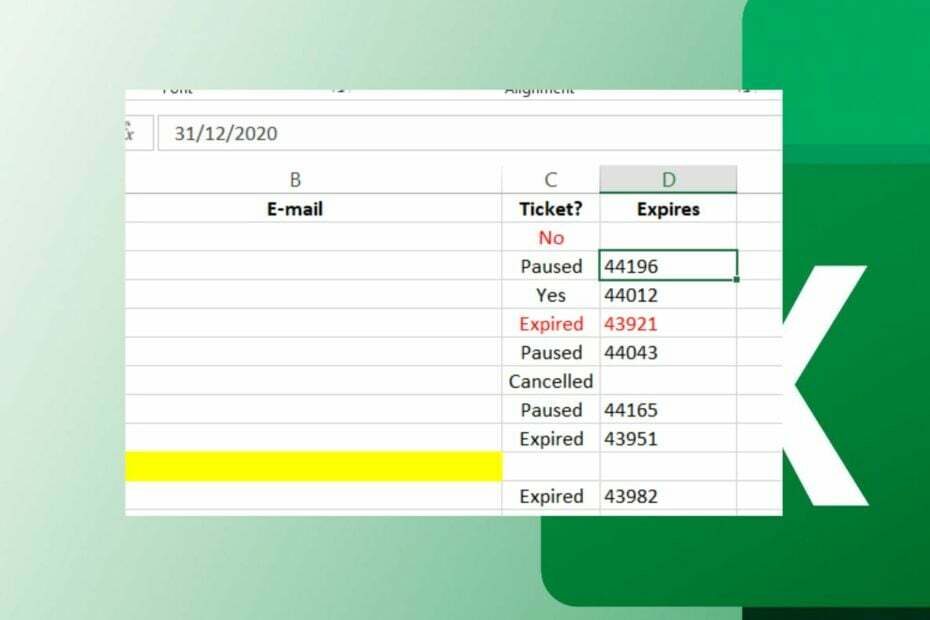
איקסהתקן על ידי לחיצה על הורד את הקובץ
תוכנה זו תתקן שגיאות מחשב נפוצות, תגן עליך מאובדן קבצים, תוכנות זדוניות, כשל חומרה ותייעל את המחשב שלך לביצועים מקסימליים. תקן בעיות במחשב והסר וירוסים כעת ב-3 שלבים פשוטים:
- הורד את Restoro PC Repair Tool שמגיע עם טכנולוגיות פטנט (פטנט זמין כאן).
- נְקִישָׁה התחל סריקה כדי למצוא בעיות של Windows שעלולות לגרום לבעיות במחשב.
- נְקִישָׁה תקן הכל כדי לתקן בעיות המשפיעות על האבטחה והביצועים של המחשב שלך.
- Restoro הורד על ידי 0 הקוראים החודש.
Microsoft Excel הוא כלי פופולרי שמשתמש בגיליונות אלקטרוניים כדי לארגן מספרים ונתונים עם נוסחאות ופונקציות. יש לו תכונות רבות המקלות על הזנת נתונים. עם זאת, תאריכי Excel המוצגים כמספרים הם אחת הבעיות שבהן נתקלים המשתמשים.
כמו כן, אתה יכול לחוות פורמט קובץ אקסל וסיומת אינם תואמים, מה שגורם לבעיות.
מדוע התאריכים שלי מופיעים כמספרים באקסל?
שינוי תאריכים של Excel למספרים אקראיים היא בעיה שמשתמשים רבים נתקלים בה לעתים קרובות. זה יכול להתרחש מסיבות מסוימות המשפיעות על אפליקציית Excel.
כמה גורמים בסיסיים העלולים לגרום לבעיה הם:
- כללים להמרת אקסל – לאקסל יש כללים והנחיות לשימוש באלגוריתמים שלו. יש לו כללי המרה אוטומטיים שיכולים לשנות את כל המספרים שלך לתאריכים. לכן, ייתכן שהתאריכים שאתה מזין לתא מומרים למספרים על סמך כללי העיצוב ב- Excel.
- אפליקציית אקסל מיושנת - לפעמים, אפליקציית Excel מיושנת עלולה לגרום להגדרות העיצוב והפריסה לא להיות מעשיות. זה נובע מהבאגים שמדביקים את האפליקציה מכיוון שהיא לא יכולה לגשת לעדכונים ולתיקונים הדרושים.
עם זאת, תוכל לבצע כמה שלבים כדי למנוע מתאריך להופיע כמספרים ב-Excel.
כיצד אוכל לגרום ל-Excel להפסיק לשנות את התאריכים שלי למספרים?
אנו ממליצים לך לבצע את הבדיקות המקדימות הבאות לפני שתמשיך בצעדים כלשהם:
- תקן בעיות רשת במחשב האישי שלך.
- ודא שאתה מעדכן את אפליקציית Excel לגרסה העדכנית ביותר.
- הפעל מחדש את Windows במצב בטוח והפעל את Microsoft Excel כדי לראות אם הבעיה נמשכת.
אם הבעיה נמשכת, המשך עם השלבים הבאים:
1. המר את עיצוב התא
- לְהַשִׁיק Microsoft Excel.
- החזק את לחיצה שמאלית כפתור על העכבר וגרור את הסמן מעל תאים כדי לבחור את טווח התאים שיכלול את התאריכים.
- לחץ לחיצה ימנית על טווח תאים שנבחר ובחר עיצוב תאים מהאפשרויות הנפתחות.

- בחר תַאֲרִיך על מספר הכרטיסייה ולאחר מכן לחץ על בסדר לחצן כדי לשנות את התבנית עבור טווח התאים שנבחר.
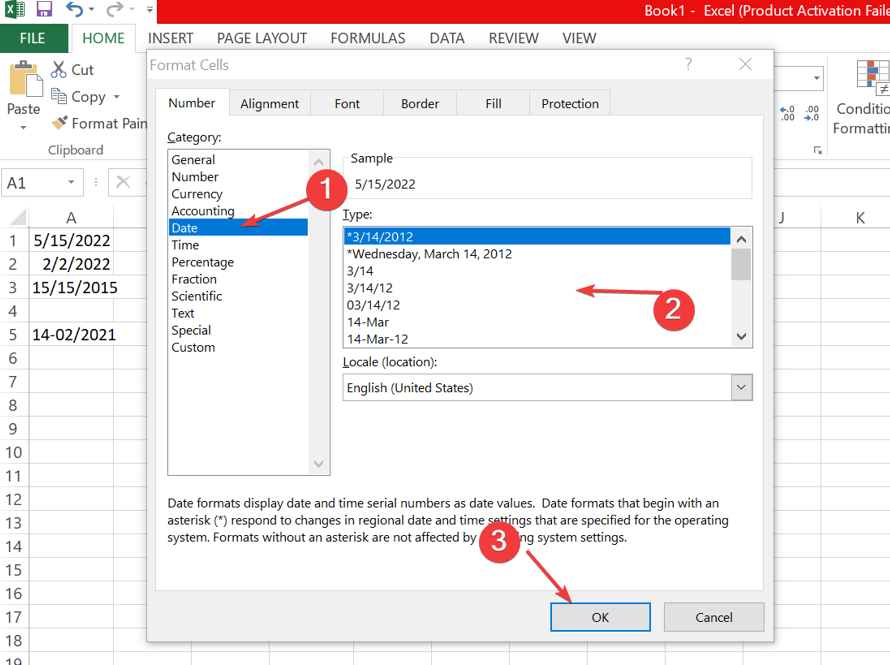
- כדי לשנות את פורמט התא עבור גיליון אלקטרוני שלם, לחץ על קופסא בפינה השמאלית העליונה של הגיליון.
- לחץ לחיצה ימנית על כל אחד תָא ובחר עיצוב תאים מהאפשרויות הנפתחות.
- בחר תַאֲרִיך על מספר הכרטיסייה ולאחר מכן לחץ על בסדר לחצן כדי לשנות את הפורמט עבור כל התאים.
שינוי פורמט התא מאפשר להקליד תאריכים בתאים מבלי שהם יופיעו כמספרים. זה משנה את כללי ההמרה של Excel. אם ה חץ הגיליון האלקטרוני לא עובד ב- Excel, עיין במדריך שלנו לכמה תיקונים.
2. הכנס שלט
- לִפְתוֹחַ Microsoft Excel ולך לגיליון שלך.
- לחץ על כל אחד תא ריק, ללחוץ Ctrl + ; (נקודה-פסיק), ולאחר מכן הקש להיכנס.
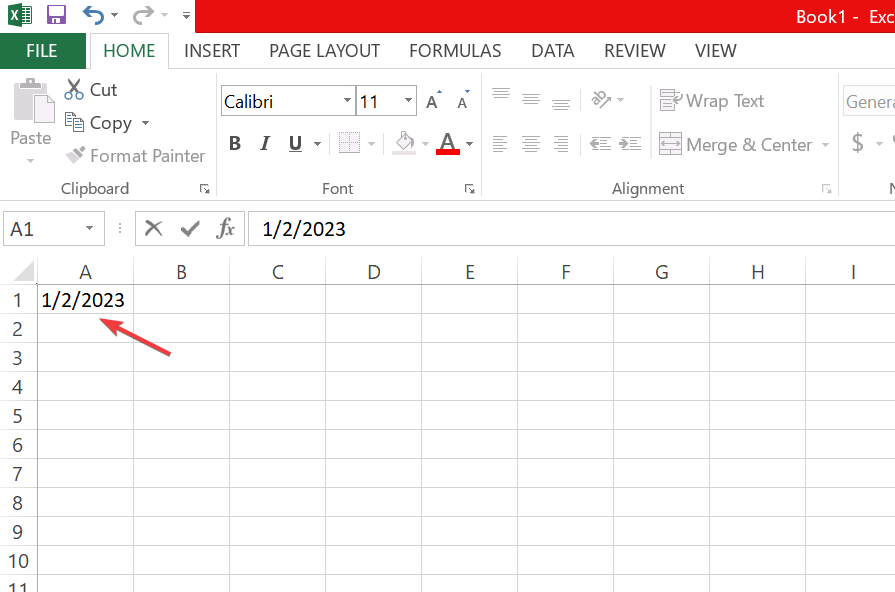
השילוב שלעיל יזין במהירות את התאריך הנוכחי בגליון העבודה שלך מבלי להמיר אותו למספר.
- אקסל פועל לאט? 4 דרכים מהירות לעשות את זה מהר יותר
- תיקון: סוג נתוני מלאי של Excel לא מוצג
- זוהו שגיאות במהלך השמירה [מדריך לתיקון Excel]
3. השתמש בחיפוש והחלפה
- הפעל את Microsoft Excel אפליקציה ופתח את הגיליון.
- בחר את כל התאריכים שהומרו לטקסט שברצונך לתקן.
- ללחוץ Ctrl + ח כדי לפתוח את מצא והחלף תיבת דיאלוג.
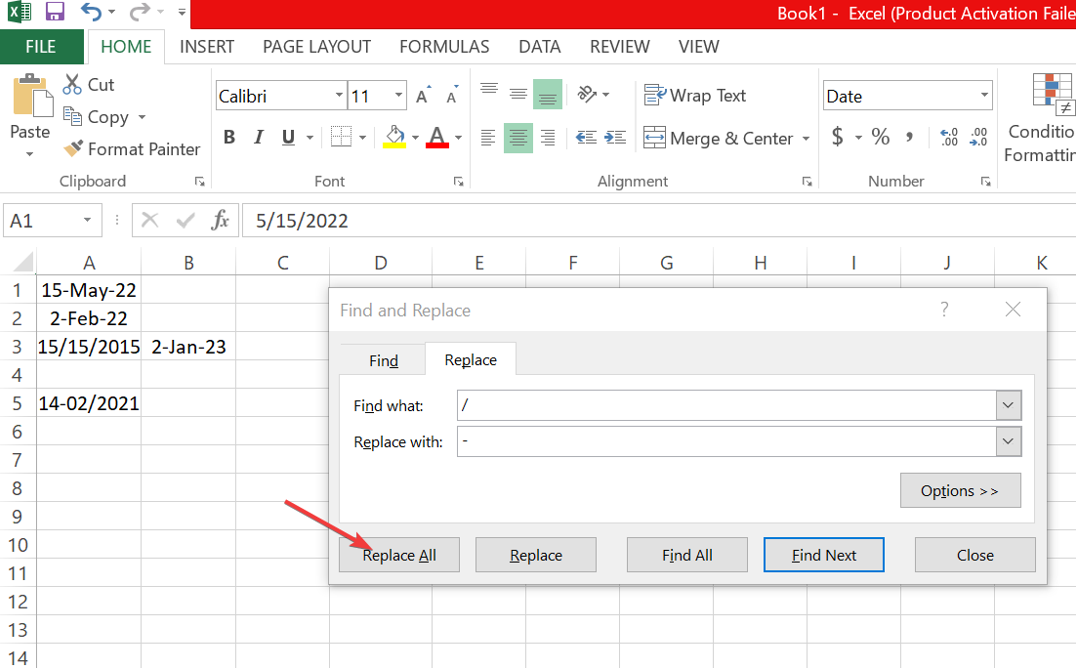
- הזן א סימן עשרוני בתוך ה מצא איזו תיבה ולוכסן קדימה במקטע החלף בשדה.
- לחץ על החלף הכל לחצן כדי לאפשר לאקסל לזהות את הטקסטים שלך ולעצב אותם באופן אוטומטי כתאריכים.
שימוש בפונקציה מצא והחלף מאפשר לך להחליף את הנקודה העשרונית באלכסון, מה שמנחה את Excel להעריך מחדש את הערך כתאריך.
לחלופין, הקוראים שלנו יכולים לקרוא את המדריך שלנו על כיצד למנוע מ-Excel לשנות מספרים לתאריכים בעת השימוש בו. כמו כן, אתה יכול לבדוק כיצד לתקן את חוסר היכולת לגשת לקבצים באקסל.
אם יש לך עוד שאלות או הצעות, אנא השאירו אותן בקטע ההערות.
עדיין יש בעיות? תקן אותם עם הכלי הזה:
ממומן
אם העצות לעיל לא פתרו את הבעיה שלך, המחשב שלך עלול להיתקל בבעיות Windows עמוקות יותר. אנחנו ממליצים הורדת כלי תיקון מחשב זה (מדורג נהדר ב-TrustPilot.com) כדי לטפל בהם בקלות. לאחר ההתקנה, פשוט לחץ על התחל סריקה לחצן ולאחר מכן לחץ על תקן הכל.


